Mẹo tạo ổ đĩa ảo bằng UltraISO giúp bạn có thể chạy trực tiếp các file có định dạng .ISO được tải từ trên mạng về mà không cần phải ghi ra đĩa hay sử dụng các ổ CD/DVD. Ngoài ra, UltraISO còn giúp bạn tạo ra những file nén .iso để có thể tạo những bộ cài đặt hoặc nén file cực kỳ hiệu quả. Bài viết này, Taimienphi.vn hướng dẫn các bạn cách sử dụng phần mềm UltraISO một cách hiệu quả
UltraISO là một trong những phần mềm thông dụng nhất mà người dùng sử dụng đẻ tạo ổ đĩa ảo trên máy tính, laptop của mình.

Nội dung dưới đây sẽ hướng dẫn các bạn cách tạo ổ đĩa ảo bằng phần mềm UltraISO và sử dụng ổ đĩa ảo này để đọc và sử dụng file iso hoặc một file ảnh đĩa nào đó của bạn. Các bạn làm theo các bước dưới đây.
Hướng dẫn tạo ổ đĩa ảo bằng UltraISO
Bước 1: Download UltraISO và cài đặt phần mềm trên máy tính.
Bạn có thể tải phiên bản mới nhất của UltraISO tại đây: Download UltraISO
Ứng dụng này cài đặt tương đối đơn giản, bạn chỉ cần ấn Next vài lần theo hướng dẫn của chương trình là được
- Sau khi cài đặt phần mềm UltraISO trên máy tính, bạn vào Computer sẽ thấy xuất hiện thêm một ổ CD Drive mới. Nếu bạn để ý kĩ sẽ nhận ra sự khác biệt về biểu tượng giữa ổ CD/DVD thật và ổ đĩa ảo. Như vậy là bạn đã tạo ổ đĩa ảo cho máy tính thành công.
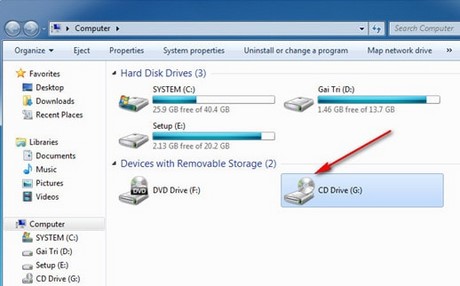
Bước 2: Để sử dụng ổ đĩa ảo này để đọc các file iso của phần mềm, game, phim... bạn khởi động chương trình UltraISO bằng cách Double Click vào biểu tượng ngoài màn hình nền Desktop, sau đó Click chuột và menu Tools, chọn Mount to Virtual Drive… hoặc nhấn F6

Bước 3: Click chọn chỗ khoanh vùng mầu đỏ như trên hình minh họa

Bước 4: Tại đây bạn tìm đến nới lưu và chọn file .iso đang cần sử dụng sau đó click Open. Trong ví dụ là đĩa Hiren's Bootcd 15.2.

Bước 5: Sau cùng bạn click Mount

Sau khi ấn Mount, một số máy sẽ có cảm giác hơi đơ 1 2 giây. Sau đó bạn ấn Close.
Bước 6: Trở lại kiểm tra bạn vào Computer sẽ thấy ổ CD Drive mới đã có chứa đĩa Hiren Boot. Như vậy là bạn đã Mount đĩa ảo thành công.

Từ đó bạn có thể sử dụng ổ đĩa ảo một cách bình thường giống như ổ CD gắn trên máy tính. Click chọn và thao tác với các file bên trong nó.
Trong khuôn khổ bài viết chúng tôi đã hướng dẫn các bạn cách tạo ổ ảo và cách sử dụng ổ ảo bằng phần mềm UltraISO. Phần mềm có giao diện trực quan và tương đối dễ sử dụng ngay cả đối với người lần đầu làm việc với định dạng này. Nếu bạn có nhu cầu cao hơn bạn có thể tham khảo các phần mềm tạo ổ đĩa ảo chuyên nghiệp và mạnh mẽ hơn như PowerISO, Daemon Tools, Alcohol 120%... hoặc tham khảo thêm top 5 phần mềm tạo ổ ảo tốt nhất có sẵn trong Taimienphi.vn để có thể tạo nhiều ổ đĩa ảo trên máy tính.
https://thuthuat.taimienphi.vn/tao-o-ao-bang-ultraiso-1247n.aspx